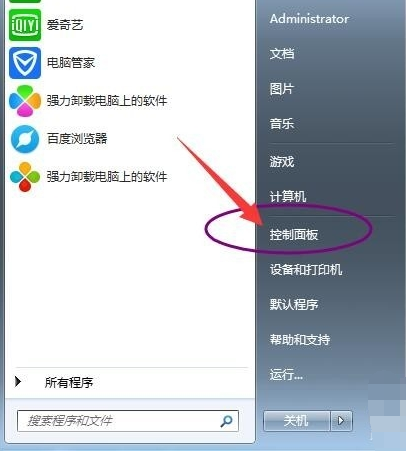
电脑是根据指令进行数据处理的电子设备,已渗透到各行各业,是现在社会发展不可或缺的重要工具。下面, 我要给大家讲的是台式电脑如何设置用户名和密码,有需要就一起来了解一下吧
台式电脑如何设置用户名和密码呢?近来有不少网友询问台式电脑设置用户名和密码的方法,其实不管什么类型的电脑,设置方法都是差不多。我给大家带来了电脑设置用户名和密码的简单方法,赶紧来瞧瞧吧
1、打开开始菜单,点击控制面板
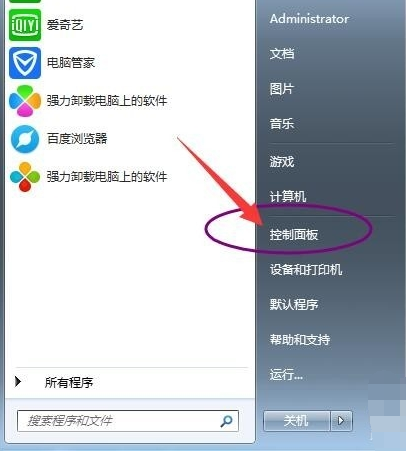
设置用户名和密码图-1
2、将右上角的查看方式改为大图标,点击用户账户
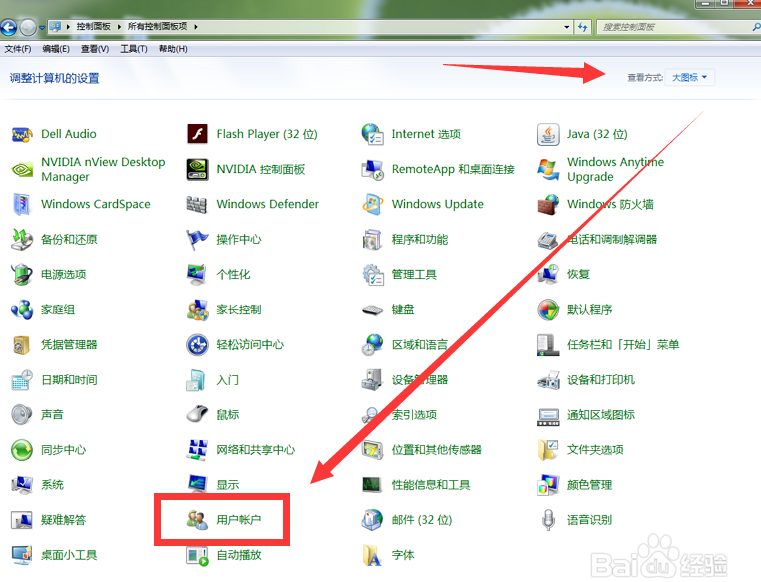
电脑图-2
3、选择要更改名称的用户账号
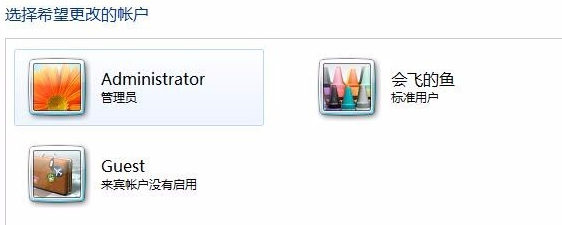
设置用户名和密码图-3
4、点击更改账户名称
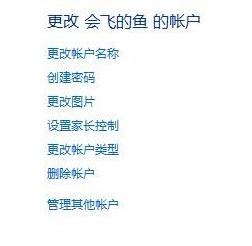
电脑设置密码图-4
5、输入用户名称并点击更改名称就可以了。
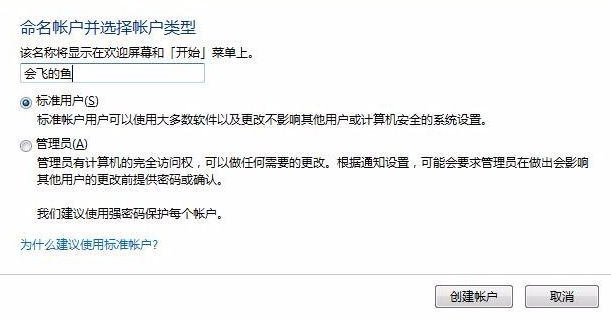
设置用户名和密码图-5
6、点击创建密码
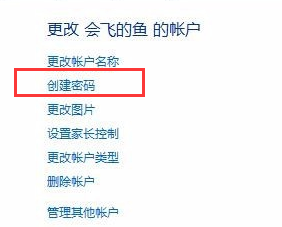
电脑图-6
7、输入新密码并点击创建密码就OK啦。
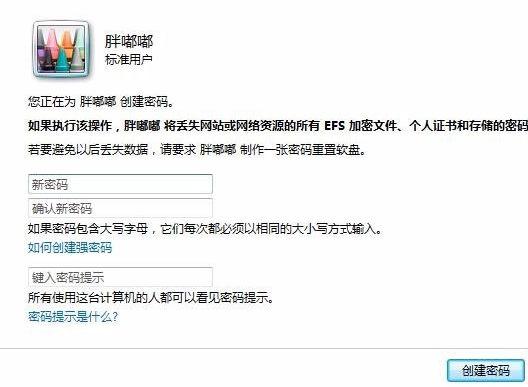
电脑图-7
以上就是台式电脑设置用户名和密码的方法了,你学会了吗?






 粤公网安备 44130202001059号
粤公网安备 44130202001059号